विज्ञापन
आपका कंप्यूटर व्यक्तिगत और निजी जानकारी का एक सत्य है। बैंकिंग विवरण, व्यावसायिक दस्तावेज़, भावुक तस्वीरें और बहुत कुछ सुरक्षित रखा जाना चाहिए। किस्मत से, विंडोज 10 में लॉकिंग विधियों का एक बेड़ा है आपके विंडोज पीसी को लॉक करने के 6 बेस्ट तरीकेआपके कंप्यूटर को लॉक करना अनअटेंडेड एक्सेस को रोकने के लिए आवश्यक है। विंडोज के किसी भी संस्करण में ऐसा करने के कई शानदार तरीके हैं। अधिक पढ़ें अपने डेटा की सुरक्षा में मदद करने के लिए।
आइए हर एक तरीके पर ध्यान दें जिससे आप विंडोज 10 की सुरक्षा कर सकते हैं।
पासवर्डों
आपके कंप्यूटर पर विंडोज 10 यूजर अकाउंट के प्रकार के आधार पर पासवर्ड कुछ अलग फ्लेवर में आते हैं। मामूली अंतर हैं।
माइक्रोसॉफ्ट खाता
विंडोज 10 के अधिकांश उपयोगकर्ता अपने Microsoft खाता पासवर्ड का उपयोग करके अपने खाते को लॉक कर देंगे। विंडोज 10 की स्थापना के दौरान आपने अपने Microsoft खाते के ईमेल पते और पासवर्ड के लिए कहा है। इसका उपयोग एक उपयोगकर्ता खाता बनाने के लिए किया जाता है जो प्रदान किए गए पासवर्ड के साथ सुरक्षित है।
अपने Microsoft खाता पासवर्ड के साथ अपने विंडोज 10 कंप्यूटर को सुरक्षित रखना सकारात्मक और नकारात्मक.
सकारात्मक रूप से, आपका कंप्यूटर एक बहुत मजबूत, एकल-उपयोग पासवर्ड के साथ सुरक्षित है (उम्मीद है)। अपने Microsoft खाते का उपयोग अन्य लाभ भी लाता है। उदाहरण के लिए, आपकी विंडोज़ 10 लाइसेंस कुंजी आपके Microsoft खाते से सीधे लिंक विंडोज प्रोडक्ट कीज के बारे में सब कुछ आपको पता होना चाहिए25 अक्षर आपके विंडोज सिस्टम को नियंत्रित करते हैं। आपकी उत्पाद कुंजी $ 100 या अधिक मूल्य की है, चाहे आपने विंडोज 10 में अपग्रेड किया हो या नहीं। हम बताते हैं कि आप अपने विंडोज लाइसेंस के साथ क्या कर सकते हैं और क्या नहीं। अधिक पढ़ें , बजाय आपके सिस्टम के हार्डवेयर अंतिम विंडोज 10 सक्रियण और लाइसेंस FAQविंडोज 10 के आसपास के बड़े भ्रमों में से एक इसकी लाइसेंसिंग और सक्रियता की चिंता करता है। यह अक्सर पूछे जाने वाले प्रश्न कुछ प्रकाश डालेंगे, बताएं कि विंडोज 10 संस्करण 1511 (फॉल अपडेट) के साथ क्या बदल गया है, और सक्रियण-संबंधित त्रुटि कोड का अनुवाद करें। अधिक पढ़ें . अपने Microsoft खाते को अपनी उत्पाद कुंजी के साथ जोड़ना नए हार्डवेयर इंस्टॉलेशन को पहले से थोड़ा आसान बनाता है।
आपके Microsoft खाते का उपयोग करने का एक और लाभ सेटिंग्स सिंक है। आपकी व्यक्तिगत सेटिंग्स उन सभी डिवाइसों में सिंक हो जाएंगी जिन्हें आप साइन इन करते हैं, प्रत्येक डिवाइस पर समय की बचत करते हैं।
नकारात्मक पक्ष को प्रत्येक लॉगिन पर आपके Microsoft खाते के पासवर्ड को दर्ज करना होगा। इसके अलावा, यदि आप इसे भूल जाते हैं, तो आपको विंडोज 10 से बाहर रखा जाएगा और पूरे खाते के लिए पासवर्ड रीसेट करना होगा। यह एक तत्काल मुद्दा बनाता है यदि आपके पास केवल एक पीसी है।
Microsoft खाता साइन-इन एक गोपनीयता चिंता का विषय है। विंडोज 10 अभी भी गोपनीयता की चिंताओं के साथ है, और "जब आप अपने Microsoft खाते में साइन इन करते हैं, तो हम [Microsoft] एक बनाते हैं आपके साइन-इन का रिकॉर्ड, जिसमें दिनांक और समय, आपके द्वारा साइन की गई सेवा के बारे में जानकारी, साथ ही साथ आपके आईपी भी शामिल हैं पता। उत्तरार्द्ध भी आपके स्थान को धोखा देता है, भले ही आपके पास स्थान सेटिंग बंद हो।
स्थानीय खाता
विंडोज 10 को सुरक्षित करने के लिए अपने Microsoft खाते का उपयोग करके कल्पना न करें? आप इसके बजाय स्थानीय खाते का उपयोग कर सकते हैं. एक स्थानीय खाता आपके Microsoft खाते के समान पासवर्ड सुरक्षा प्रदान करता है, जबकि सीधे आपके ईमेल पते से जुड़ा नहीं है।
Microsoft यह पूरी तरह से स्पष्ट नहीं करता है कि एक स्थानीय खाता एक विकल्प है। हालाँकि, यदि आप स्विच करना चाहते हैं, तो आप अनुसरण कर सकते हैं स्थानीय खाता बनाने के तरीके पर हमारा मार्गदर्शन अपना Microsoft खाता कैसे हटाएं और स्थानीय विंडोज 10 लॉगिन बनाएंक्या क्लाउड में Microsoft खाते का उपयोग करने के बारे में गोपनीयता की चिंता है? इसके बजाय स्थानीय विंडोज 10 लॉगिन खाता कैसे बनाया जाए। अधिक पढ़ें . बस एक मजबूत पासवर्ड सेट करना सुनिश्चित करें!
वैकल्पिक रूप से, यदि आप अपनी विंडोज़ 10 स्थापना शुरू करने वाले हैं, तो आप एक का चयन कर सकते हैं ऑफलाइन खाता बजाय अपने Microsoft खाता क्रेडेंशियल्स प्रदान करने के लिए।
पिन
विंडोज 10 में आपके सिस्टम को सुरक्षित करने के लिए कई वैकल्पिक तरीके हैं। पिन का उपयोग करना उनमें से एक है। पिन का उपयोग करने से अलग सकारात्मकता होती है। एक बड़ा सकारात्मक पासवर्ड की लंबाई कम है। दूसरा पहलू? आपका पिन बहुत छोटा है और इसलिए, दरार करना आसान है। चार अंकों के पिन को क्रैक करना अविश्वसनीय रूप से आसान है।
एक पिन सेट करें
दबाएँ Windows कुंजी + I सेटिंग्स मेनू खोलने के लिए। की ओर जाना खाते> साइन-इन विकल्प. पिन के तहत, का चयन करें जोड़ना.
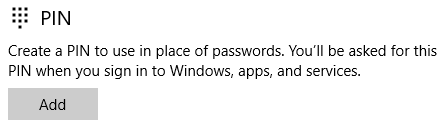
अपना वर्तमान विंडोज 10 खाता पासवर्ड दर्ज करें। अब अपना मनचाहा पिन डालें। आपका पिन नंबर पैटर्न नहीं हो सकता। मैं 753159 (नंबर पैड विकर्ण) या 0258/8520 (कीपैड नंबर की केंद्र पंक्ति) जैसे जन्मदिन, टेलीफोन नंबर और अन्य पैटर्न से दूर रहता हूं।
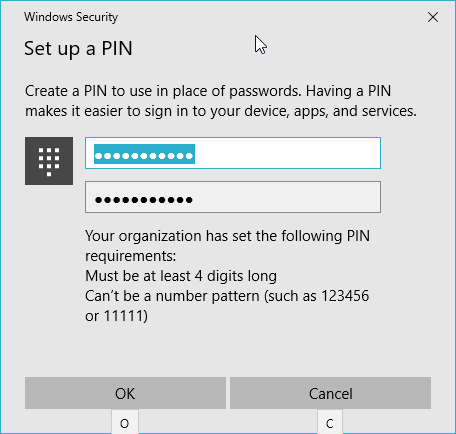
एक बार जब आप एक मजबूत पिन है, तो दबाएँ ठीक.
अपना पिन भूल गए? चुनते हैं मैं अपना पिन भूल गया और अपना अंतिम खाता पासवर्ड दर्ज करें। यह आपको अपना पिन रीसेट करने का विकल्प देगा, या पूरी तरह से इसे दूर करेगा।
चित्र पासवर्ड
पिक्चर पासवर्ड विंडोज 10 के लिए एक नई सुविधा है। यह अनिवार्य रूप से आपकी पसंद की तस्वीर पर एक स्वाइप-जेस्चर पासवर्ड है। जैसे, यह डेस्कटॉप कीबोर्ड और माउस संयोजन के बजाय स्पर्श-इनपुट के अनुरूप है।
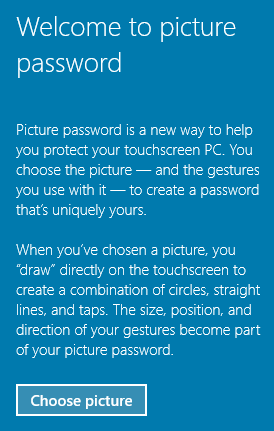
हालाँकि, इसका मतलब यह नहीं है कि आप इसका उपयोग नहीं कर सकते।
चित्र पासवर्ड सेट करें
वहाँ से साइन-इन विकल्प पृष्ठ, चयन करें चित्र पासवर्ड. अपना करंट अकाउंट पासवर्ड डालें।
इसके बाद, अपनी तस्वीर चुनें। मैं MakeUseOf चित्रित छवि पोस्टर के लिए गया हूँ। अब, अपनी स्क्रीन पर तीन इशारे खींचें। मैं इशारों को आपके ऊपर छोड़ दूंगा, लेकिन याद रखें कि यह आपका पासवर्ड होगा। बुनियादी आकार और पैटर्न के बारे में सोचो।
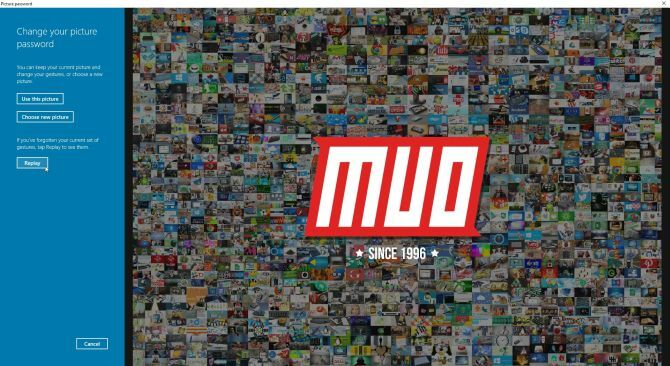
चित्र पासवर्ड सेट करने के लिए अपने इशारों को फिर से दर्ज करें। आपके अगले लॉगिन को आपके चित्र के पासवर्ड की आवश्यकता होगी।
यदि आप पासवर्ड भूल जाते हैं, तो विंडोज 10 तक पहुंच प्राप्त करने के लिए अपने खाते के पासवर्ड को दर्ज करने का विकल्प अभी भी है। पिक्चर पासवर्ड हटाना आसान है। पर वापस जाएँ साइन-इन विकल्प पेज और सेलेक्ट करें हटाना.
डायनेमिक लॉक
डायनेमिक लॉक है एक नया विंडोज 10 लॉक विधि, विंडोज 10 को स्वचालित रूप से कैसे बंद करें जब भी आप अपनी डेस्क छोड़ते हैंथोड़ी देर के लिए निष्क्रिय होने के बाद विंडोज स्वचालित रूप से लॉक हो जाती है, लेकिन यह तात्कालिक नहीं है। यहां एक नई सुविधा है जो आपको अपने कंप्यूटर को स्वचालित रूप से लॉक कर देती है जब आप इसे छोड़ते हैं। अधिक पढ़ें जब आपका फोन सीमा से बाहर हो जाता है तो आप अपने पीसी को लॉक कर सकते हैं।
डायनेमिक लॉक सक्षम होने के साथ, आपको हिट करने के लिए याद नहीं रखना पड़ता है विंडोज की + एल, या प्रारंभ मेनू के माध्यम से क्लिक करें। ब्लूटूथ यहाँ कुंजी है। आपको एक ब्लूटूथ एडाप्टर या एकीकृत ब्लूटूथ के साथ एक उपकरण की आवश्यकता होगी।
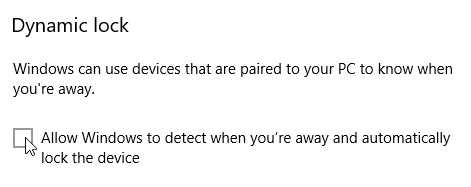
प्रथम, ब्लूटूथ के माध्यम से अपने फोन को विंडोज से कनेक्ट करें ब्लूटूथ का उपयोग करके अपने मोबाइल को पीसी से कैसे कनेक्ट करेंब्लूटूथ का उपयोग करके अपने मोबाइल को कंप्यूटर से कनेक्ट करने की आवश्यकता है? ब्लूटूथ कनेक्शन सेट करने और फ़ाइलों को स्थानांतरित करने का तरीका यहां बताया गया है। अधिक पढ़ें . एक बार जब यह किया जाता है, तो दबाएं Windows कुंजी + I और करने के लिए सिर खाते> साइन-इन विकल्प. बॉक्स को चेक करें जो कहता है जब आप दूर हों और डिवाइस को स्वचालित रूप से लॉक कर दें, तब विंडोज का पता लगाने दें.
अगली बार जब आपका ब्लूटूथ युग्मित फोन आपके विंडोज 10 सिस्टम के आसपास से बाहर निकल जाएगा, तो कनेक्शन बंद हो जाएगा, और आपका कंप्यूटर लॉक हो जाएगा।
डायनामिक लॉक साइन-इन विकल्प रोस्टर के लिए एक अच्छा जोड़ है, लेकिन यह नहीं है महान. कुछ परिदृश्यों में, यह वास्तव में आपको एहसास किए बिना समझौता कर सकता है। कहते हैं कि आप एक निजी दस्तावेज़ पर काम करने वाले एक कॉफी शॉप में हैं। डायनेमिक लॉक चालू है। आप एक अतिरिक्त शॉट के साथ एक फ्लैट सफेद के लिए थोड़ा अस्पष्ट काउंटर पर जाते हैं, यह मानते हुए कि डायनेमिक लॉक किक-इन होगा। लेकिन आप काफी हद तक बाहर नहीं हैं, और एक नापाक व्यक्ति आपके पोर्टफोलियो की एक तस्वीर लेता है।
मुझे पता है कि यह एक खिंचाव है। लेकिन ये बातें होती हैं।
बंद करें
हमने हर उस तरीके से देखा जिस पर आप Windows 10 की सुरक्षा कर सकते हैं। हमने Microsoft खाते का उपयोग करने के पेशेवरों और विपक्षों पर विचार किया है। विंडोज 10 को सुरक्षित करने के लिए एक स्थानीय खाता। और सभी का सबसे महत्वपूर्ण पासवर्ड टिप? अपने खाते को सुरक्षित करें एक मजबूत, एकल उपयोग पासवर्ड के साथ एक अटूट पासवर्ड बनाने के 6 टिप्स जो आपको याद रह सकते हैंयदि आपके पासवर्ड अद्वितीय और अटूट नहीं हैं, तो आप सामने के दरवाजे को खोल सकते हैं और लुटेरों को दोपहर के भोजन के लिए आमंत्रित कर सकते हैं। अधिक पढ़ें . अभी करो!
आप विंडोज 10 को कैसे बंद करते हैं? क्या आप Microsoft खाते पर स्थानीय खाते का पक्ष लेते हैं? क्या आप अपने पासवर्ड बनाने की युक्तियाँ हमारे पाठकों के साथ साझा कर सकते हैं? नीचे अपने विचार हमें बताएं!
छवि क्रेडिट: मार्टिन Hladky / शटरस्टॉक
गैविन MUO के लिए एक वरिष्ठ लेखक हैं। वह MakeUseOf की क्रिप्टो-केंद्रित बहन साइट, ब्लॉक डिकोड्ड के संपादक और एसईओ प्रबंधक भी हैं। उनके पास डेवन की पहाड़ियों से ली गई डिजिटल आर्ट प्रैक्टिस के साथ-साथ एक बीए (ऑनर्स) समकालीन लेखन है, साथ ही साथ पेशेवर लेखन के एक दशक से अधिक का अनुभव है। वह चाय का प्रचुर मात्रा में आनंद लेते हैं।
